Heim >System-Tutorial >Windows-Serie >So überprüfen Sie das Win11-WLAN-Passwort
So überprüfen Sie das Win11-WLAN-Passwort
- WBOYWBOYWBOYWBOYWBOYWBOYWBOYWBOYWBOYWBOYWBOYWBOYWBnach vorne
- 2024-03-25 13:00:57701Durchsuche
Der
php-Editor Strawberry zeigt Ihnen, wie Sie das WLAN-Passwort im Win11-System überprüfen. Im täglichen Gebrauch vergessen wir manchmal das Passwort des verbundenen drahtlosen Netzwerks und müssen dann einen Weg finden, es zu speichern. Das Win11-System bietet eine einfache Möglichkeit, das Passwort des verbundenen Netzwerks anzuzeigen, sodass Benutzer das Problem des Vergessens von Passwörtern schnell lösen können. Als nächstes stellen wir Ihnen im Detail vor, wie Sie das WLAN-Passwort im Win11-System überprüfen, damit Sie verschiedene Netzwerkverbindungsprobleme problemlos lösen können.
Ansichtsmethode
1. Klicken Sie mit der rechten Maustaste auf das Netzwerksymbol in der Taskleiste in der unteren rechten Ecke und wählen Sie „Netzwerk- und Interneteinstellungen“ in der Optionsliste.
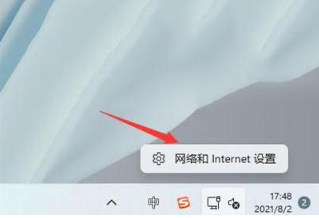
2. Nachdem Sie die neue Benutzeroberfläche aufgerufen haben, klicken Sie rechts auf die Option „Erweiterte Netzwerkeinstellungen“.
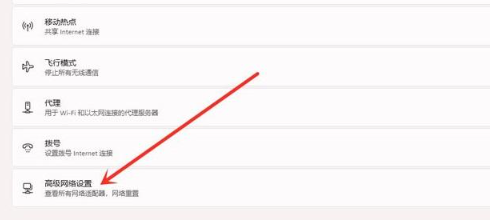
3. Klicken Sie dann auf „Weitere Netzwerkadapter“
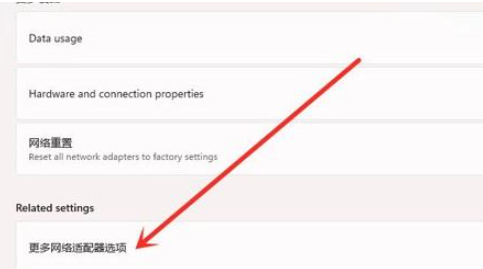
4. Klicken Sie dann mit der rechten Maustaste auf das verbundene Netzwerk und wählen Sie „Status“ in der Optionsliste.
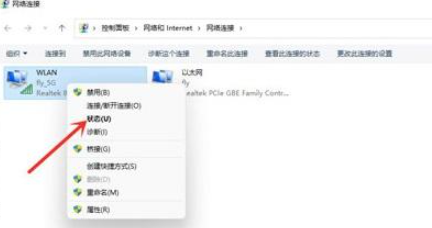
5. Klicken Sie im sich öffnenden Fenster auf „Wireless-Eigenschaften“.
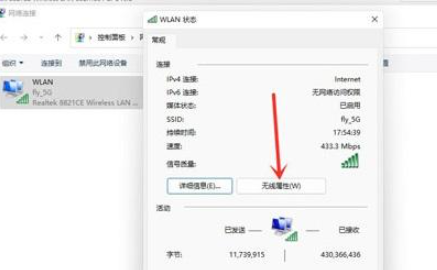
6. Wechseln Sie abschließend zur Registerkarte „Sicherheit“ oben und aktivieren Sie das Kontrollkästchen „Zeichen anzeigen“, um das WLAN-Passwort anzuzeigen.
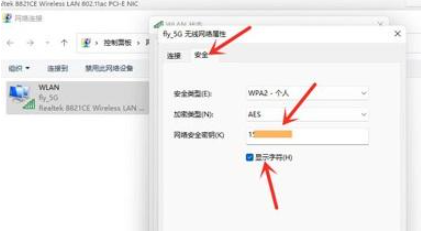
Erweiterte Lektüre
| Netzwerkeinstellungen | |||
| Optimierung der Download-Geschwindigkeit | LAN-Einstellungen | Lokale Verbindung erstellen | |
Das obige ist der detaillierte Inhalt vonSo überprüfen Sie das Win11-WLAN-Passwort. Für weitere Informationen folgen Sie bitte anderen verwandten Artikeln auf der PHP chinesischen Website!
In Verbindung stehende Artikel
Mehr sehen- Was tun, wenn das Win10-System nicht nach einem drahtlosen Netzwerk suchen kann?
- So rufen Sie das BIOS im Win11-System auf
- So fügen Sie dem Laufwerk C im Win11-System Speicherplatz hinzu
- Wie ändere ich die Win11-Systemschnittstelle auf die klassische Version? So ändern Sie die Win11-Systemschnittstelle auf die klassische Version

